El modo de imagen en imagen de YouTube te permite ver vídeos en una ventana flotante mientras utilizas otras aplicaciones. Aquí te explicamos cómo activar el modo de imagen en imagen de la plataforma en streaming en tu teléfono Android.
Esto es lo que debes tener para realizar la activación
Dependiendo de tu ubicación en el mundo, es posible que necesites una suscripción a YouTube Premium para utilizar el modo PiP de YouTube: fuera de Estados Unidos, necesitas una suscripción Premium para ver vídeos de YouTube en modo de imagen en imagen (picture in picture). El motivo es que, por el momento, Google así lo considera necesario
Así activas el modo de imagen en imagen de YouTube en Android
Para activar el modo PiP, primero debes habilitar una opción para la aplicación de YouTube en la configuración de tu teléfono Android y, luego, utilizar la propia aplicación para activar la función. Importante: dependiendo del teléfono con sistema operativo de Google que tengas, es posible que los pasos varíen un poco (pero serán muy parecidos):
- Comienza abriendo la aplicación Configuración en tu teléfono y selecciona «Aplicaciones» en la lista que ves en la pantalla del terminal.
- En la lista de aplicaciones, elige «YouTube» entre todas las que tienes disponibles.
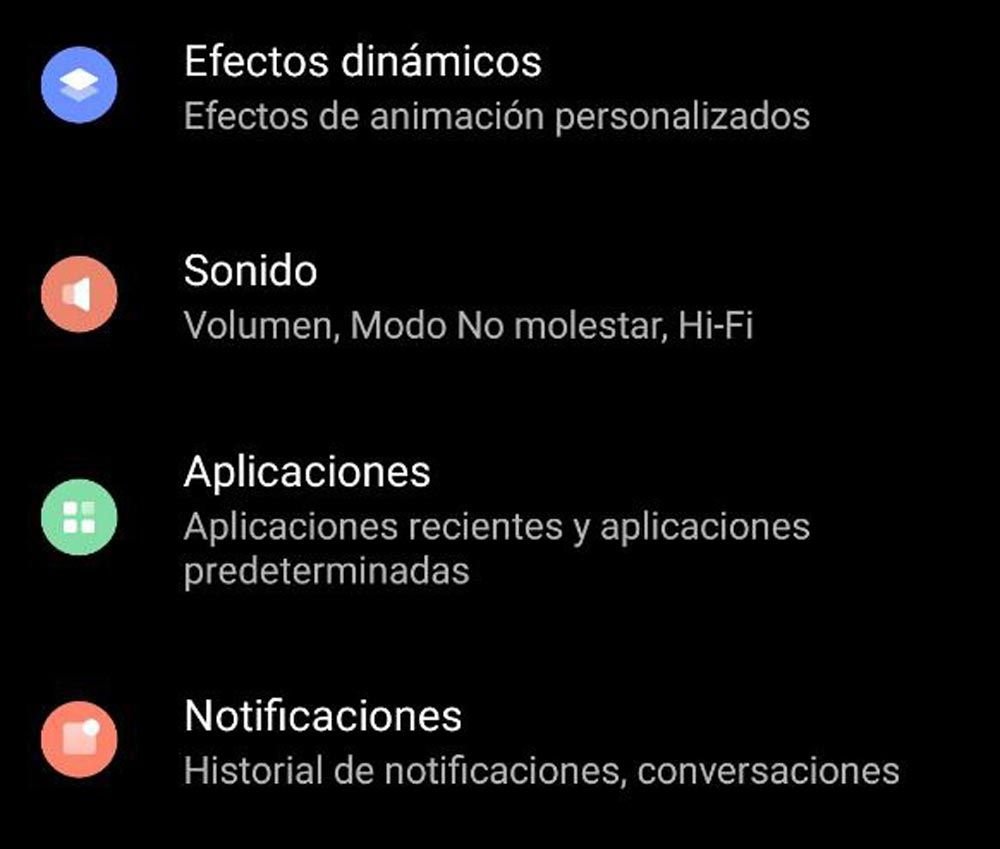
- En la página de la aplicación de YouTube, selecciona «Imagen en imagen», que está en la parte inferior del panel de tu dispositivo.
- Activa la opción «Permitir imagen en imagen» -es un deslizador- y luego cierra la configuración.
- A continuación, abre la aplicación de YouTube en tu teléfono o tablet. En la esquina superior derecha de la aplicación, toca el icono de tu perfil que tiene una imagen representativa.
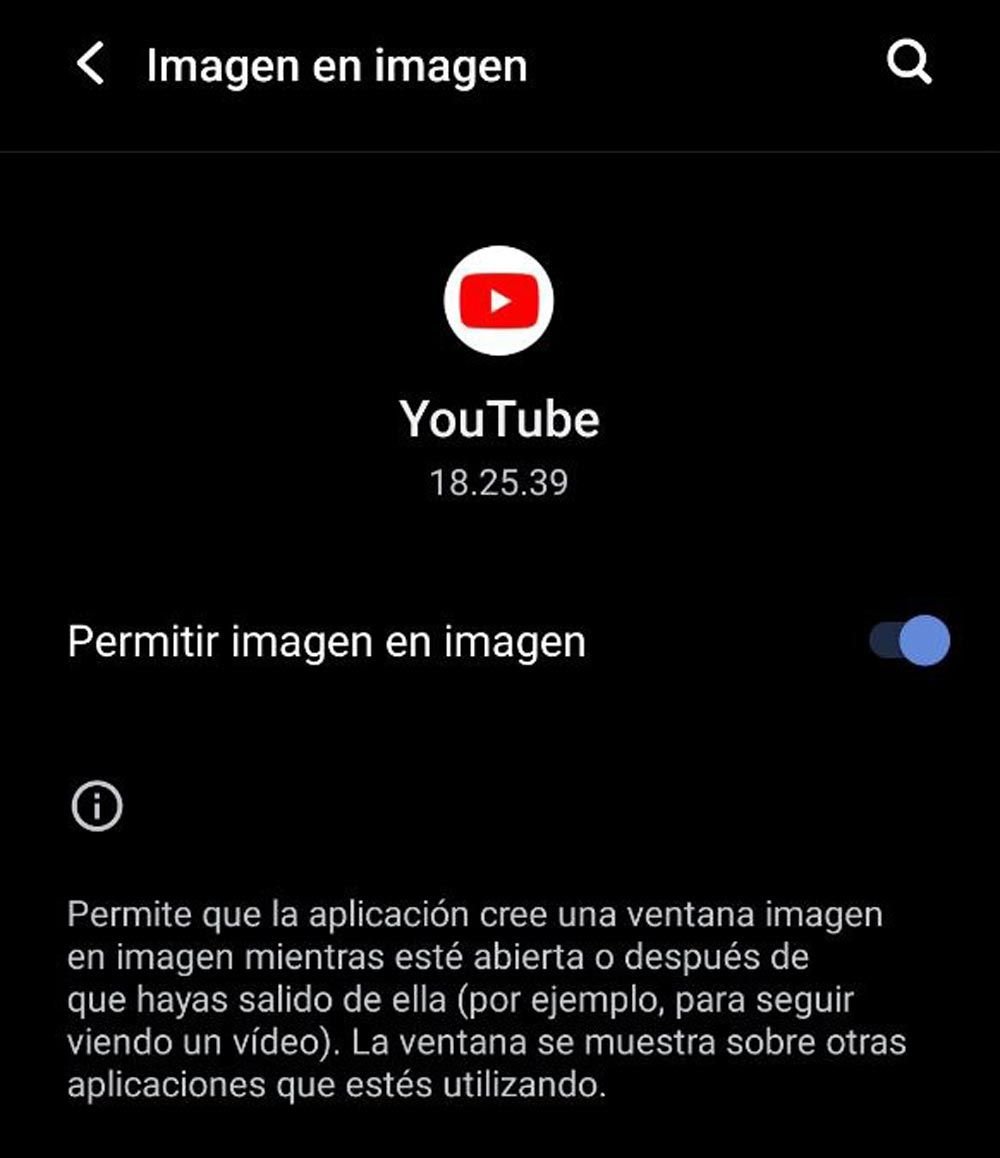
- Elige la opción Configuración y, luego, ve a General.
- Habilita la opción «Imagen en imagen» que verás como uno de los apartados que existen en los ajustes.
Ya has activado el modo de imagen en imagen de YouTube en tu teléfono Android y, como ves, todo es realmente muy sencillo y no genera problema alguno ni en teléfono ni en tablets.
Cómo utilizar el modo de imagen en imagen de YouTube
Para utilizar el modo imagen en imagen, reproduce un vídeo y sal de la aplicación de YouTube. Verás que el contenido seguirá reproduciéndose en una ventana flotante en tu pantalla. El reproductor multimedia flotante de YouTube ofrece varias formas de controlar la reproducción. Puedes pausar, cerrar y maximizar el video desde este reproductor. Opciones disponibles:
- Cambia la posición del mini reproductor: arrastra el mini reproductor y colócalo donde desees en tu pantalla, puede ser cualquier lugar el elegido.
- Pausa el video: pulsa en el mini reproductor y selecciona el botón de pausa, de una forma similar a como lo haces en el reproductor normal de YouTube.
- Reproduce el siguiente vídeo: utiliza el ícono de flecha derecha para reproducir el siguiente video de la lista.
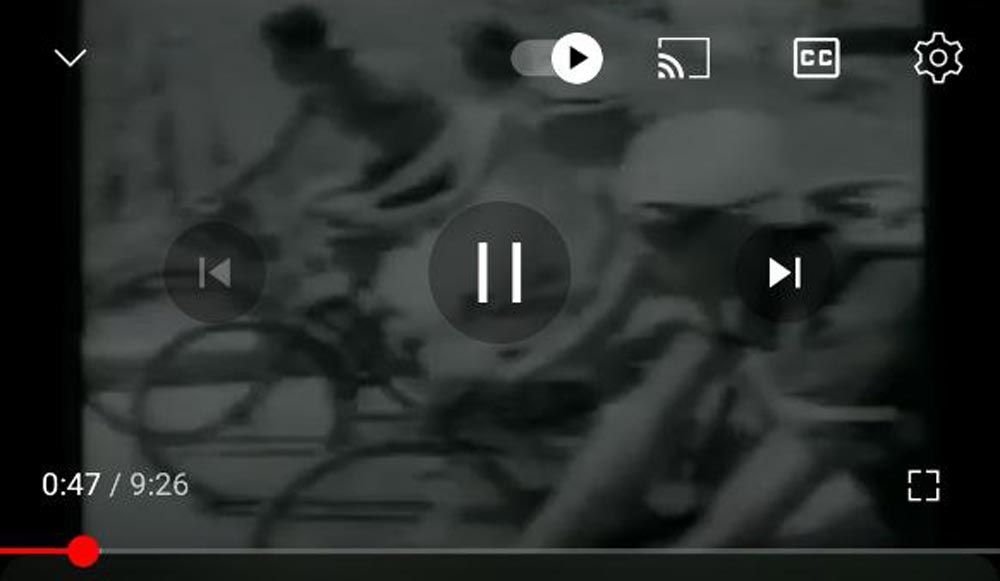
- Escucha el audio: para desactivar el vídeo y escuchar solo el audio, toca el ícono de auriculares y verás que esta acción se ejecuta de forma automática.
- Amplía el video: vuelve a la experiencia completa de YouTube tocando el ícono de flecha doble que te lleva a la interfaz habitual.
- Cierra el vídeo: detén la reproducción del vídeo que estás y cierra el mini reproductor tocando la «X» en la esquina superior derecha. Vamos, que es todo completamente reconocible.
Con el modo de imagen en imagen de YouTube en tu teléfono o tablet Android, podrás disfrutar de tus vídeos favoritos en una ventana flotante mientras utilizas otras aplicaciones y sin notar retardo alguno. Y, lo cierto, es que esto es de lo más útil como podrás comprobar siempre que tengas en España una suscripción Premium.





